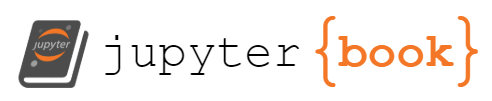Criação de um Simples Documento Quarto#
Neste capítulo, vamos criar do teu primeiro documento Quarto no Visual Studio Code (VSCode). Vamos adicionar metadados YAML, conteúdo de texto, blocos de código e, em seguida, renderizar o documento em formatos HTML e PDF. Também vamos apresentar o Markdown, que é uma linguagem com sintaxe de formatação de texto simples que usaremos para escrever o conteúdo do documento Quarto.
Criação de um Novo Documento Quarto no VSCode#
Inicia o VSCode e cria um novo ficheiro com a extensão .qmd (quarto.qmd).

Pontos:
Seleccionar a pasta no vscode e clicar no botão de “criar ficheiro”;
Dar o nome desesado seguido da extensão .qmd
Começar a escrever código no documento
Renderizar como HTML#

Apenas clicando em “Render HTML” (1) o vscode abre automáticamente o terminal (2) e um preview (3). No preview podem logo ver que se trata de um ficheiro novo que foi criado. Neste caso um ficheiro HTML (4) que pode ser aberto com qualquer browser, como se fosse um site.
Renderizar como PDF#

Seleccionem o render como PDF e procedam como aquando da renderização do html. Como podem ver o preview alterou para se ver o preview do ficheiro PDF que foi criado na pasta.
Opções das células#
As células têm imensas opções. Desde na renderização não mostrar o código (talvez a mais comum), a não mostrar advertências (código que embora funcione está desactualizado por exemplo), ou mesmo a não mostrar output (às vezes é bom quando temos células com cálculos que pretendemos ver ou enviar para outras pessoas mas naquela renderização não pretendemos mostrar por ser para uma apresentação).
Útil também é a opção de code-fold, em que por defeito o código não aparece mas cada célula têm um botão que clicado faz o código aparecer.
Podem ver aqui os vários tipos de opções:
Aqui um exemplo em que fiz o renderizei em HTML como em cima mas sem mostrar o código na primeira céula e com code-fold na segunda:

Opções para o documento todo#
Estas opções não precisam de ser em todas as células. Caso pretendamos algo a nível do documento completo podemos fazer logo no YAML header. Exemplo de um no-code para todo o documento:
---
title: "O Meu Documento"
author: "Luís Silva"
eval:
echo: false
---
e exemplo para code-fold para o documento todo, que está associado naturalmente apenas à renderização em html:
---
title: "O Meu Documento"
author: "Luís Silva"
html:
code_folding: true
---